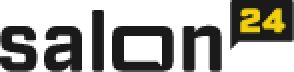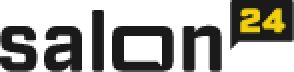Nie, nie prawdziwy, a wirtualny za pomocą programu komputerowego FEMM 4.2.
Program znajdziemy pod tym linkiem:
Program Femm wersja 4.2
Obecności wirusa nie stwierdziłem, no, może dlatego, że nie posiadam programu antywirusowego :)
Instalacja przebiega szybko i bezproblemowo.
Mamy już zainstalowany program? Do dzieła więc!
Zrobimy sobie zwykły sztabkowy magnes.
1.
Po uruchomieniu programu klikamy ikonkę "nowy" i wybieramy "Magnetics problem".

2.
Teraz wygląda to tak jak na obrazku poniżej.
Ważne przyciski:
1 - rysowanie punktów
2 - łączenie punktów prostym odcinkiem
3 - łączenie punktów krzywymi
4 - tworzenie etykiet powierzchni zamkniętych
5 - opisywanie etykiet itp.

3.
Najpierw dobrze by było wybrać sobie materiały których chcemy użyć. W tym celu otwieramy okno Materials Library i przenosimy (kopiujemy) myszką materiały z lewego okienka do prawego.
Żeby mieć zawsze pod ręką materiały których najczęściej będziemy używać zróbmy
podwójne kopiowanie L->P i P->L (jak dla Ceramic 5)

4.
Jak rysujemy nasz magnes?
a. tworzymy punkciki w trybie rysowania punktów (1)

b. łączymy punkty w trybie łączenia punktów (2) klikając w punkty i nie musimy dokładnie trafiać w punkty wystarczy obok punktu, a program "domyśli się" o który punkt nam chodzi.

c. w trybie opisu (4) klikamy w zamkniętą powierzchnię i pojawia się punkt z napisem <none>
- teraz, uwaga, klikamy PRAWYM klawiszem w ten punkt (lub gdzieś obok)
i kiedy punkt stanie się czerwony klikamy w przycisk 5 (Properties) -
pojawi się okienko gdzie określamy materiał magnesu i kierunek
magnetyzacji. Kierunek magnetyzacji określamy kątem i może być on ujemny.

To w zasadzie wszystko. Powinniśmy zobaczyć coś takiego:

5.
Analiza i wyniki.
Nasz projekt musimy wpierw zapisać (File ->Save as) (np. magnes.FEM)
Następnie wybrać z menu "Analyze" i dopiero po tym z menu wybrać "View Results".

Po wybraniu "View Results" otrzymujemy nasz magnes
z liniami pola magnetycznego:

Za pomocą przycisków  ustalamy gęstość linii, kolorem
ustalamy gęstość linii, kolorem
ukazujemy natężenie pola i rysujemy wektory B i H.
Poniżej nasz magnes z oznaczonym kolorami natężeniem pola.

I to ma być magnes? Nie do takiego obrazu przywykliśmy.
Poprawmy więc nasz projekt otaczając magnes powietrzem...

...i powtarzając "Analyze" i "View Results":

Prawda, że lepiej to wygląda?
No, to teraz posiadając już jakąś wiedzę na temat programu, możemy poszaleć :)
Zróbmy sobie na Gwiazdkę magnetyczną gwiazdkę...

...tudzież magnetyczną choinkę:

Dobrej zabawy!
UWAGI.
Program nie jest zbyt przyjazny użytkownikowi.
Zawsze musimy pamiętać w jakim trybie jesteśmy. Jeśli np. jesteśmy w trybie rysowania krzywych to operacje zaznaczania, kasowania, rysowania dotyczą wyłącznie krzywych.
Dość uciążliwe jest zaznaczanie/wybieranie/odznaczanie punktów czy etykiet, trzeba uważać żeby nie zaznaczyć sobie przypadkiem dwóch lub więcej punktów, no i co chwilę wyskakuje komunikat ostrzegawczy nie wiadomo po co.
Okrąg rysujemy tworząc dwa punkty w trybie "punktowym", następnie przechodzimy do trybu rysowania krzywych i klikamy najpierw w punkt z lewej, a potem w punkt z prawej; pojawi się okienko w którym wpisujemy kąt 180 stopni - utworzy się dolny łuk. Górny łuk tworzymy powtarzając operacje z tym, że zaczynamy klikanie od punktu z prawej. Cewkę z prądem też możemy stworzyć, ale już mi się nie chce opisywać w jaki sposób.